当我们在电脑上打字时,我们都需要使用键盘。不过,有部分win10系统用户在使用时发现shift被锁定了。如果遇到这种情况该怎么办?下面小编就带大家看看Win10键盘shift锁的解决方法,希望可以帮助到您。

Win10键盘shift锁住解决办法:
1. 点击开始->设置,进入设置页面。

2. 打开时间和语言设置。
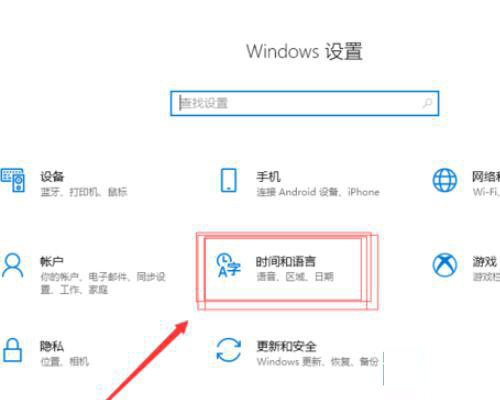
3、在时间和语言设置项中找到第二个“区域和语言”选项卡,打开“高级键盘设置”。
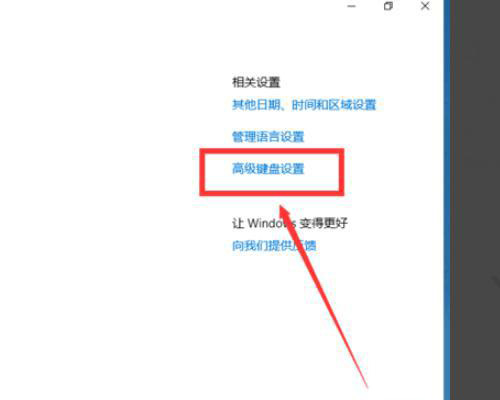
4.在“高级键盘设置”中找到下面的语言栏选项。这个语言栏选项就是我们要查找的文本服务和输入语言设置。
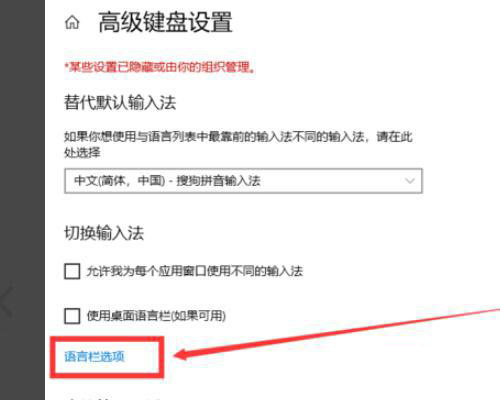
5. 在打开的文本服务和输入语言设置中选择高级按键设置选项卡。
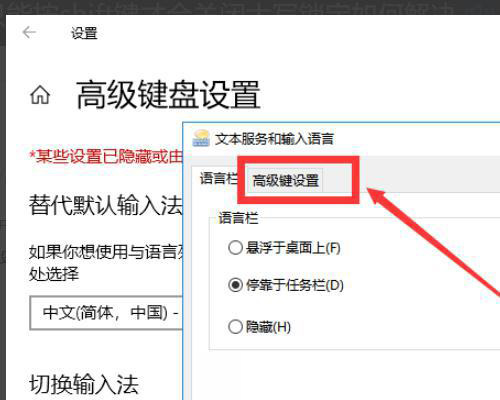
6. 在“高级按键设置”选项卡设置中的“文本服务”和“输入语言设置”中,选择第一个“按CAPS LOCK 键(L)”。

编者推荐:常用电脑工具合集
以上是小编给大家分享的Win10键盘shift锁住解决办法。如果您想了解更多,请关注本站。小编将持续为您更新更多相关攻略。
上一篇:荒野大嫖客2更换本地存档方法
下一篇:最后一页